这篇教程Photoshop调出淡淡蓝色调效果的美女照片写得很实用,希望能帮到您。
素材图片主色为黄绿色,处理的时候把黄色转为绿色,绿色转为青绿色,然后在暗部增加一点蓝色,高光区域增加一点淡青色即可,最终效果 
原图 
1、打开素材图片,按Ctrl + Alt + 2 调出高光选区,创建纯色调整图层,颜色设置为淡青色:#D7FFFF,确定后把混合模式改为“变暗”,效果如下图。这一步给图片高光部分增加淡青色。 
2、创建可选颜色调整图层,对黄色,绿色进行调整,参数及效果如下图。这一步给图片增加淡绿色。 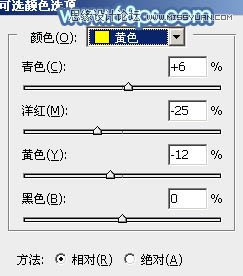


3、创建色相/饱和度调整图层,对黄色,绿色进行调整,参数及效果如下图。这一步把图片中的黄色转为绿色。 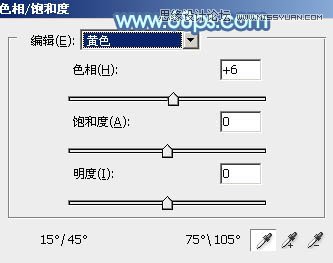
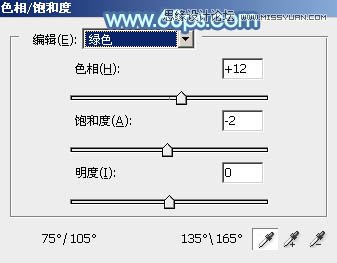

4、创建曲线调整图层,对绿色及蓝色通道进行调整,参数及效果如下图。这一步主要给图片暗部增加蓝色。 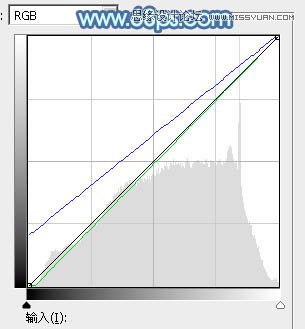

使用Photoshop图层样式制作超酷的奶酪字体
Photoshop快速制作等高线背景图效果 |

